Top 5 gestionnaires de stockage Android pour libérer de l'espace Android
Essayez le meilleur Gestionnaire Android pour Samsung Galaxy S8 pour gérer, transférer, éditer et supprimer de la musique, des photos, des contacts et des applications sur Galaxy S8.
• Enregistré à: Problèmes Android • Solutions éprouvées
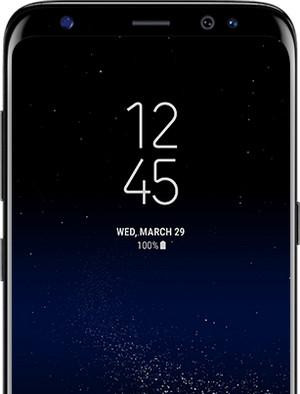
Samsung Galaxy S8 et S8 Plus sont les téléphones les plus populaires de Samsung cette année. La sortie de ce téléphone a permis à la plupart des gens de passer de leurs anciens appareils Samsung. Il est livré avec des fonctionnalités puissantes, y compris la taille de l'écran, une caméra puissante, l'affichage et la résolution parmi d'autres aspects. Le téléphone se distingue même par rapport au dernier Samsung Galaxy S7, et il en a tout ce qu'on voudrait avoir dans un Smartphone. Il est grandiose comme nous l'avions prévu, avec un affichage de 6,2 pouces, 4 Go (pas 6 Go) de RAM, 64 Go de stockage, 5 mp (pas 8 m) et 12 mp, et imperméabilisation IP68.
- Meilleur Gestionnaire Samsung Galaxy S8: Transférer et gérer de la musique sur Galaxy S8:
- Meilleur Gestionnaire Samsung Galaxy S8: Transférer et gérer des photos sur Galaxy S8:
- Meilleur Gestionnaire Samsung Galaxy S8: Transférer et gérer des contacts sur Galaxy S8:
- Meilleur Gestionnaire Samsung Galaxy S8: Transférer et gérer des applications sur Galaxy S8:
Gestionnaire Android que vous devez avoir pour Samsung Galaxy S8
Wondershare TunesGo est la meilleure application pour gérer les contacts, la musique, les photos, les vidéos, les applications et plus encore dans votre Samsung Galaxy S8. Il vous permet de gérer les fichiers, de les sauvegarder, de les transférer et de les importer à partir d'un ordinateur. Cela vous permet également de supprimer des fichiers indésirables pour libérer de l'espace sur votre téléphone. Il peut fusionner, exporter et supprimer des contacts. Il peut également exporter, afficher et définir des photos en tant que fond d'écran. L'outil vous aide également à installer et à désinstaller des applications dans votre appareil parmi de nombreuses autres options.

dr.fone - Gestionnaire de téléphone (Android)
Solution tout en un pour synchroniser vos données Android
- Sauvegarder votre musique, photos, vidéos, contacts, SMS, etc. sur votre ordinateur et restaurez-les facilement
- Gérez, exportez / importez votre musique, vos photos, vos vidéos, vos contacts, vos SMS, vos applications, etc.
- Transférer iTunes vers Android (vice versa).
- Gérez votre appareil Android sur votre ordinateur.
- Entièrement compatible avec Android 8.0.
Meilleur Gestionnaire Samsung Galaxy S8: transférer et gérer de la musique sur Galaxy S8
Comment transférer de la musique de PC vers Samsung Galaxy S8 et transférer de la musique de Galaxy S8 vers l'ordinateur?
Etape 1 Lancez l'application et connectez Samsung Galaxy S8 au PC.

Etape 2 Pour transférer de la musique de l'ordinateur vers Samsung Galaxy S8, sélectionnez l'onglet “Musique” sur le menu en haut. Puis cliquez sur “Ajouter > Ajouter des fichiers ou Ajouter un dossier.”
L'option vous amène à la fenêtre du navigateur de fichiers où vous pouvez sélectionner des chansons à importer depuis l'ordinateur. Vous pouvez également générer une nouvelle liste de lecture en cliquant sur "Musique" pour stocker les chansons importées. Vous pouvez également faire glisser les morceaux et les fichiers musicaux de l'ordinateur et les déposer sur le téléphone.

Etape 3 Afin de transférer de la musique de Samsung Galaxy S8 vers un ordinateur pour libérer de l'espace, cliquez simplement sur “Musique” sélectionnez les chansons ou la liste de lecture pour vous déplacer et cliquez sur “Exporter > Exporter vers PC.” Choisissez un chemin sur votre ordinateur pour enregistrer les fichiers et cliquez sur "Transférer.”

Meilleur Gestionnaire Samsung Galaxy S8: Transférer et gérer des photos sur Galaxy S8
Gestionnaire TunesGo Samsung vous permet de gérer les photos à travers diverses options, comme transférer des photos sur PC pour sauvegarder, prévisualiser des photos, définir une image en tant que fond d'écran ou supprimer des photos pour libérer de l'espace. Pour gérer les photos dans votre Samsung Galaxy S8, vous devez suivre ces étapes simples.
Etape 1 Exécutez Gestionnaire TunesGo photo sur votre PC et connectez Galaxy S8 à votre ordinateur.

Etape 2 Pour transférer des photos de l'ordinateur vers Samsung Galaxy S8, sélectionnez l'onglet "Photos" et les photos de la caméra et de la sous-catégorie s'affichent. Ensuite, cliquez sur "Ajouter > Ajouter des fichiers ou Ajouter un dossier. " Vous pouvez également faire glisser et déposer des photos vers et depuis l'ordinateur.
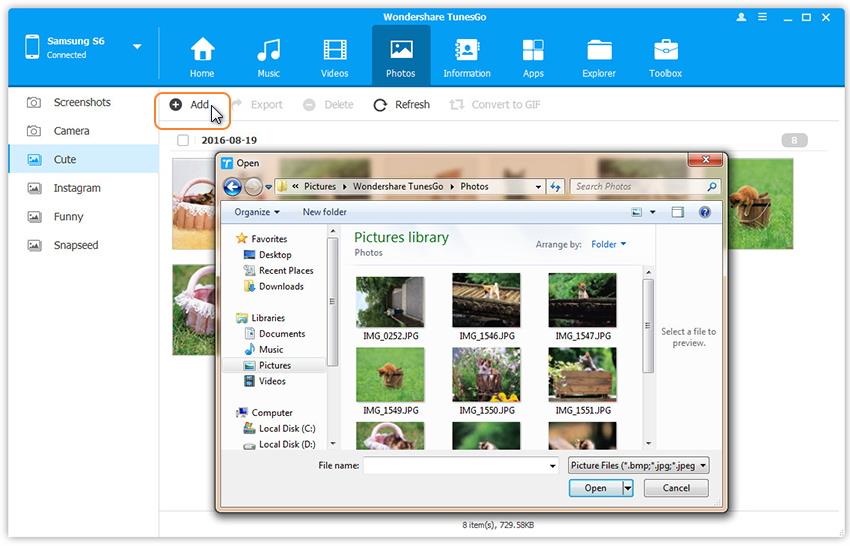
Etape 3 Pour transférer des photos de Samsung Galaxy S8 vers PC, sélectionnez des photos dans les catégories, puis cliquez sur "Exporter" > "Exporter sur PC" pour transférer les photos sur votre ordinateur pour la sauvegarde.
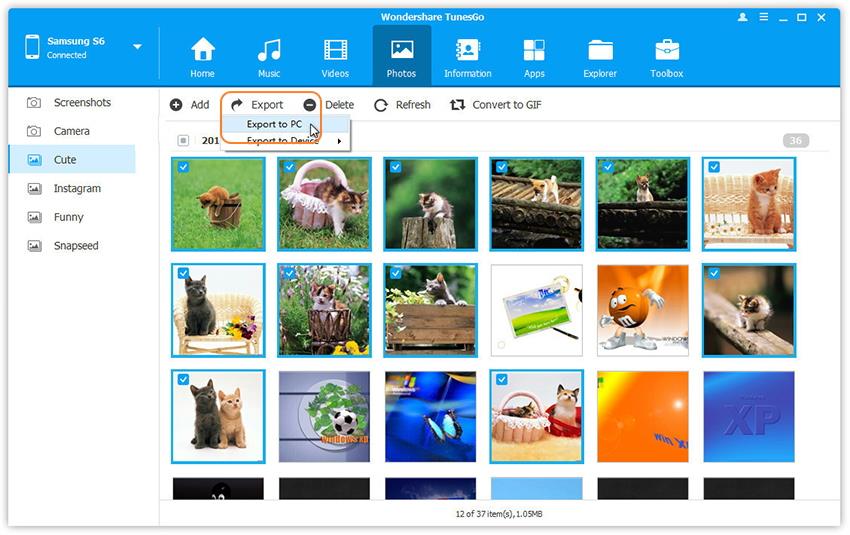
Etape 4 Vous pouvez sélectionner les photos dont vous n'avez pas besoin et cliquez sur "Supprimer" pour les supprimer.

Etape 5 Vous pouvez cliquer sur une photo puis afficher ses informations telles que le chemin enregistré, la taille, le format, etc.
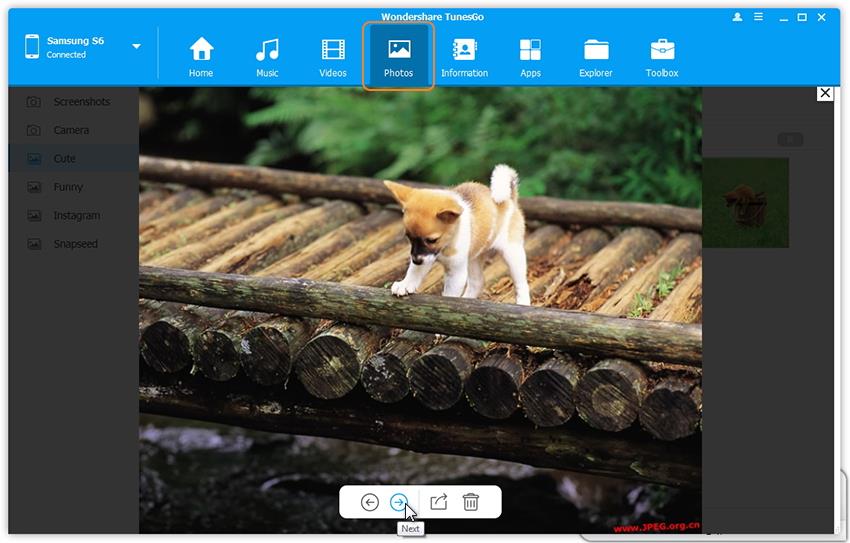
Meilleur Gestionnaire Samsung Galaxy S8: transférer et gérer des contacts sur Galaxy S8
Vous pouvez sauvegarder, éditer, transférer et supprimer des contacts sur Samsung Galaxy S8 avec ce Gestionnaire Samsung.
Etape 1 Lancez l'application et connectez votre Samsung Galaxy S8 pour gérer les contacts.

Etape 2 Dans le menu principal, cliquez sur l'onglet "Informations" et dans la fenêtre de gestion des contacts, choisissez un groupe à partir duquel vous souhaitez exporter et sauvegarder des contacts, y compris les contacts SIM, les contacts téléphoniques et les contacts de compte.
Sélectionnez les contacts à exporter ou choisissez tout. Appuyez sur le bouton "Exporter", puis choisissez une option parmi les quatre. Par exemple, vous pouvez choisir "Fichier vCard".

Etape 3 Pour importer des contacts, cliquez sur l'onglet "Informations", puis sélectionnez "Importer", puis choisissez l'endroit où vous souhaitez importer les contacts à partir des quatre options E.g. "Importer > À partir du fichier vCard. "

Etape 4 Vous pouvez également supprimer des contacts en les sélectionnant et cliquez sur “Supprimer.”

Etape 5 Vous pouvez également fusionner les contacts en double en sélectionnant les contacts à joindre, puis cliquez sur "Fusionner".

Meilleur Gestionnaire Samsung Galaxy S8: transférer et gérer des applications sur Galaxy S8
Vous pouvez sauvegarder et supprimer des applications de Samsung Galaxy S8 rapidement.
Etape 1 Exécutez TunesGo et connectez Samsung Galaxy S8 à votre ordinateur.

Etape 2 Pour installer des applications sur Samsung Galaxy S8, cliquez sur“Applications” dans le menu en haut. Puis cliquez sur “Installer.” Accédez à l'endroit où les fichiers .apk sont stockés.

Etape 3 Pour désinstaller les applications, cliquez sur l'onglet "Applications" , puis cliquez sur "Désinstaller" et choisissez "Applications système" ou "Applications utilisateur" dans le menu déroulant à droite. Cochez les applications à supprimer et cliquez sur "Désinstaller".

Etape 4 Sélectionnez les applications que vous pouvez sauvegarder sur les applications Samsung Galaxy S8.








Blandine Moreau
Membre de l'équipe d'experts Dr.Fone, axé sur la résolution des problèmes d'utilisation du téléphone mobile.
0 Commentaire(s)